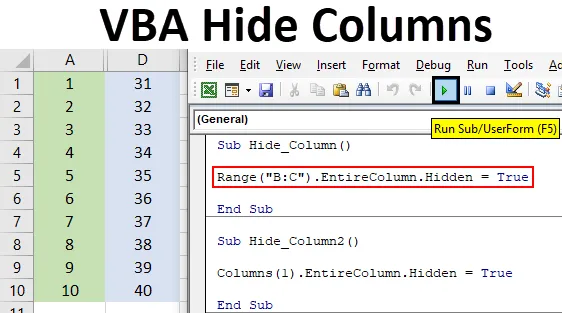
Excel VBA Ascundeți coloane
Ascunderea și ascunderea coloanelor în excel este cea mai simplă sarcină de făcut. Iar automatizarea acestui proces este chiar ușor de făcut. Coloana de ascundere VBA nu are nevoie de cod uriaș pentru a scrie. Dar înainte de a merge mai departe în scrierea codului pentru ascunderea coloanei în VBA, trebuie să înțelegem câteva lucruri și cerințe. Trebuie să cunoaștem numele sau secvența coloanei pe care dorim să le ascundem și intervalul celulei care este un lucru opțional.
Cum să ascunzi coloane în Excel VBA?
Vom învăța cum să ascundem o coloană în VBA cu câteva exemple în Excel.
Puteți descărca acest șablon Excel VBA Hide Columns aici - Modelul Excel VBA Hide Columns ExcelExcel VBA Ascunde coloana - Exemplul # 1
Pentru aceasta, avem nevoie de date sub forma mai multor coloane completate. Aici avem un set de date în care am preluat la întâmplare numerele începând de la 1 la 40 în diferite 4 coloane A, B, C și D, respectiv toate coloanele sunt colorate în culori diferite doar pentru a avea o imagine mai bună pe pagina web.
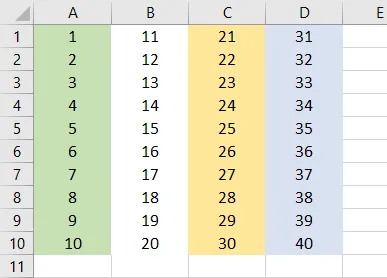
Să presupunem că, dacă dorim să ascundem Coloana A și B, trebuie mai întâi să selectăm ambele coloane, așa cum se arată mai jos.
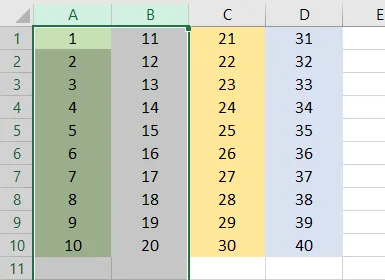
Acum, faceți clic dreapta și selectați opțiunea Ascunde așa cum se arată mai jos.
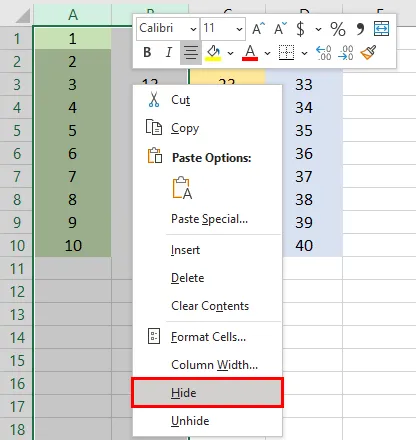
Coloanele selectate se vor ascunde după aceea. Am putut vedea doar coloanele C și D cu date.
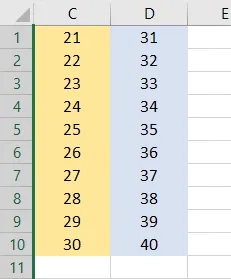
Acum, dacă lucrul similar poate fi făcut și de macro VBA. Pentru aceasta, am avea nevoie de un modul. Așadar, mergeți la VBA și selectați un modul din lista de meniuri Insert, așa cum se arată mai jos.
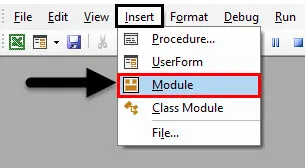
În modulul nou deschis, scrieți subcategoria VBA Hide Column sau putem alege orice alt nume după alegerea noastră, așa cum se arată mai jos.
Cod:
Sub Hide_Column () End Sub
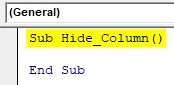
Mai întâi, selectăm coloana / coloanele pe care trebuie să le ascundem. Aici ascundem coloana C.
Cod:
Sub Hide_Column () Interval ("C: C") Sub End
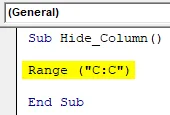
Deoarece dorim să ascundem întreaga Coloană C, selectăm funcția EntireColumn urmată de Ascunsă, așa cum se arată mai jos.
Cod:
Sub Hide_Column () Interval ("C: C"). EntireColumn.Hide End Sub
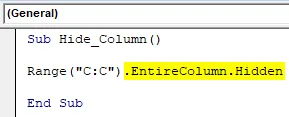
Acum, pentru a face acest lucru, putem alege răspunsul ADEVĂRAT sau FALS. Dacă am alege Ascuns ca ADEVĂRAT, atunci ar fi ca funcție de ascundere sau dacă alegem FALS, atunci ar funcționa ca funcție de ascundere. Deoarece dorim să ascundem coloanele C selectate de la rază de acțiune, așa că am selecta ADEVĂRAT aici.
Cod:
Sub Hide_Column () Interval ("C: C"). EntireColumn.Hidden = Sub End End
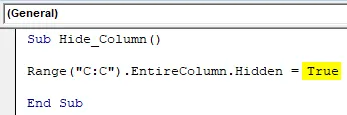
Acum compilați codul și executați-l făcând clic pe butonul Redare situat sub bara de meniu din VBA. Vom vedea, coloana C este acum ascunsă, acum arată doar coloanele A, B și D.
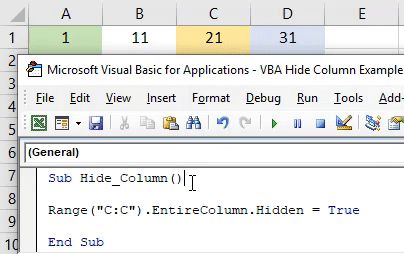
Dacă vrem să ascundem mai mult de o coloană împreună. Apoi în interval, trebuie să selectăm acele coloane așa cum se arată mai jos. Aici, selectăm coloanele B și C.
Cod:
Sub Hide_Column () Interval ("B: C"). EntireColumn.Hidden = Sub End End
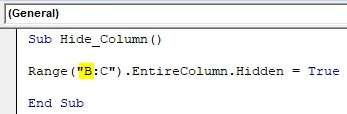
Acum executați din nou codul.
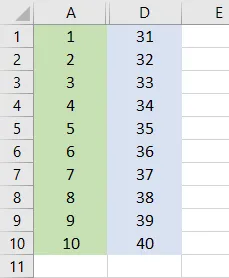
Aici putem vedea, coloanele B și C sunt ascunse acum. Și numai coloanele A și D sunt vizibile.
Excel VBA Ascunde coloana - Exemplul # 2
În loc să selectăm coloanele menționând numele, putem ascunde și orice coloană după secvența lor. Acest proces de multe ori nu este preferat, deoarece putem cunoaște cu ușurință numele coloanei în care se află locația alfabetică a coloanei. Acest proces este similar cu codul pe care l-am văzut în exemplul # 1, unde am selectat numele coloanei B și B: C, vom selecta numărul de secvență în care se află coloana. Dacă presupunem că dorim să ascundem coloana A folosind codul exemplului-1, trebuie doar să plasăm numărul secvenței în loc să o selectăm cu ajutorul Range.
Cod:
Sub Hide_Column2 () Coloane (1) .EntireColumn.Hidden = True End Sub
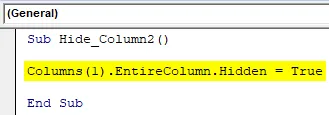
Acum, executați acest cod apăsând tasta F5 sau făcând clic pe butonul Redare. Vom vedea, coloana A care este la prima poziție este acum ascunsă.
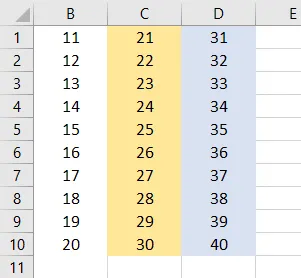
Excel VBA Ascunde coloana - Exemplul # 3
Există un alt mod de a ascunde coloana folosind codul VBA. Acest lucru este la fel de ușor ca și codul pe care l-am văzut în exemplul # 1. Pentru aceasta vom folosi din nou aceleași date pe care le-am folosit în exemplul de mai sus. Scrieți subcategoria în orice nume sau în numele unei funcții îndeplinite.
Cod:
Sub Hide_Column3 () End Sub
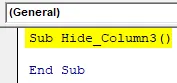
Selectăm orice gamă de coloane pe care trebuie să le ascundem. Aici, selectăm aceeași coloană C.
Cod:
Sub Hide_Column3 () Interval ("C: C") End Sub
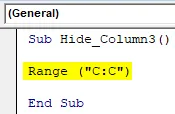
Pentru a activa selecția coloanei necesare, selectați funcția Coloane așa cum se arată mai jos.
Cod:
Sub Hide_Column3 () Interval ("C: C"). Columns End Sub
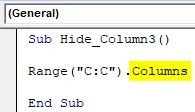
Apoi folosiți comanda ascunsă, pentru a activa funcția de ascundere și ascundere în VBA.
Cod:
Sub Hide_Column3 () Interval ("C: C"). Coloane

Și selectați ADEVĂRAT pentru ascunderea coloanei selectate și FALSE pentru deblocarea coloanei ascunse selectate.
Cod:
Sub Hide_Column3 () Interval ("C: C"). Columns.Hidden = Sub End End
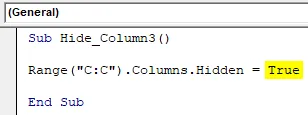
Coloana C care a fost coloana noastră este acum ascunsă.
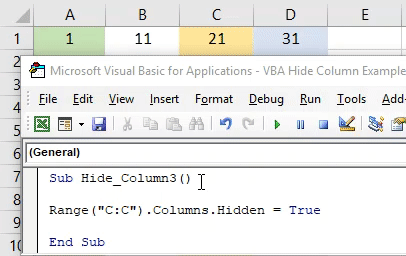
Excel VBA Ascunde coloana - Exemplul # 4
Există un alt mod mai simplu de a automatiza procesul de ascundere a coloanelor în VBA. Pentru aceasta scrieți din nou subcategoria în numele VBA Hide Columns.
Cod:
Sub Hide_Column4 () End Sub
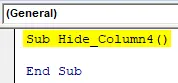
Selectați direct coloana pe care trebuie să o ascundem. Aici selectăm din nou aceeași coloană C.
Cod:
Sub Hide_Column4 () Coloane ("C") End Sub
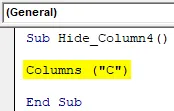
Și selectați comanda Ascunsă ca ADEVĂRAT pentru a activa procesul de ascundere. Sau selectați FALSE pentru a activa procesul de ascundere.
Cod:
Sub Hide_Column4 () Columns ("C"). Hidden = True End Sub
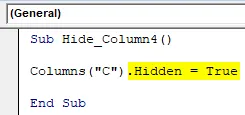
Vom vedea, coloana C este din nou ascunsă.
Pro și contra Excel VBA Ascunde coloana
- Procesul VBA Hide Column este foarte ușor de implementat.
- Putem ascunde orice tip de intervale de coloane, indiferent dacă este în secvență sau în poziții aleatorii.
- Deoarece procesul de VBA Hide Column este ușor de aplicat, dar manual, este la fel de ușor ca și prin codul VBA. Deci, nu contribuie mult la economisire. Foarte recomandat doar atunci când lucrăm la scrierea de cod uriașă.
Lucruri de amintit
- Ascundem și dezlipim coloana cu ajutorul unor coduri VBA. Pentru a ascunde, utilizați FALSE în loc de ADEVĂRAT, în scop funcțional.
- Numărul secvenței de coloană funcționează, de asemenea, pentru ascunderea coloanei în afară de selectarea numelui de coloană menționată alfabetic.
Articole recomandate
Acesta este un ghid pentru VBA Hide Columns. Aici vom discuta despre cum să ascundeți coloane în Excel folosind codul VBA, împreună cu exemple practice și șablon excel descărcabil. De asemenea, puteți parcurge și alte articole sugerate -
- Fișe de lucru în Excel VBA
- Gruparea coloanelor în Excel (exemple)
- Cum se creează UserForm în Excel VBA?
- Cum să mutați coloane în Excel?